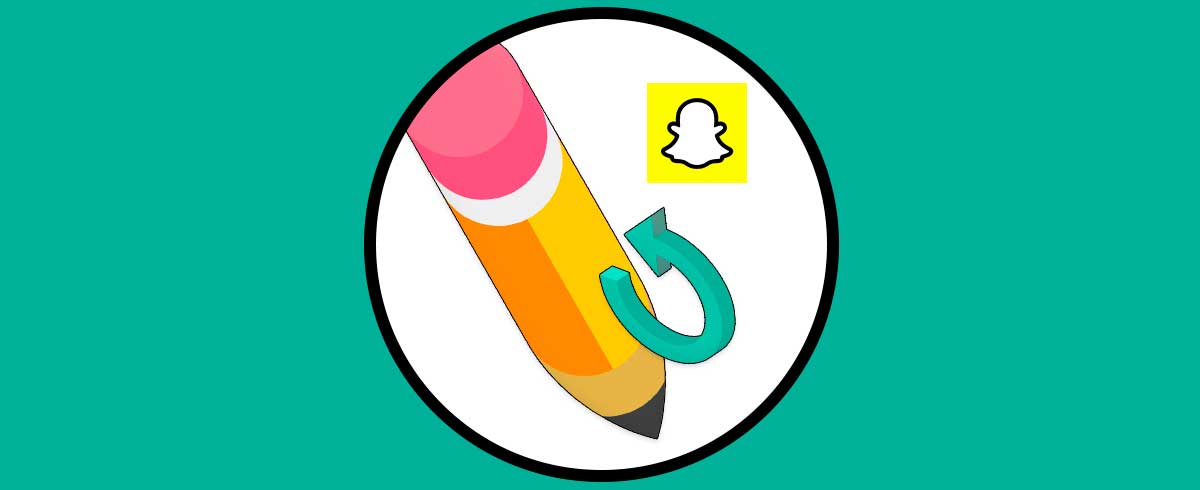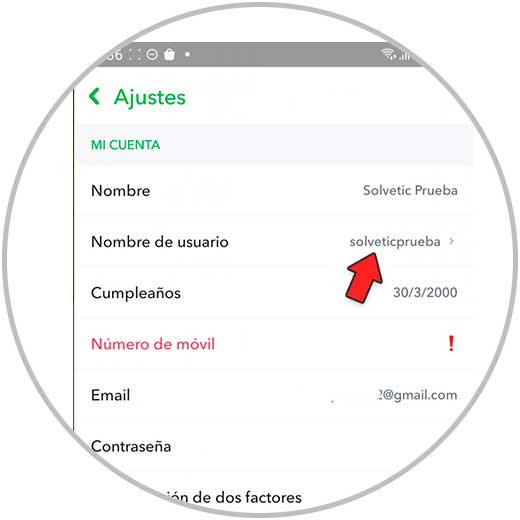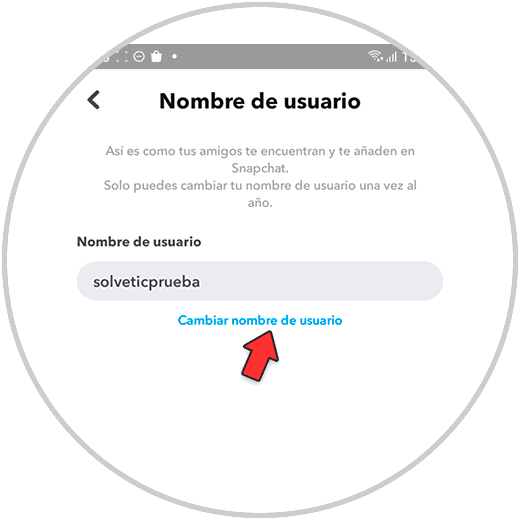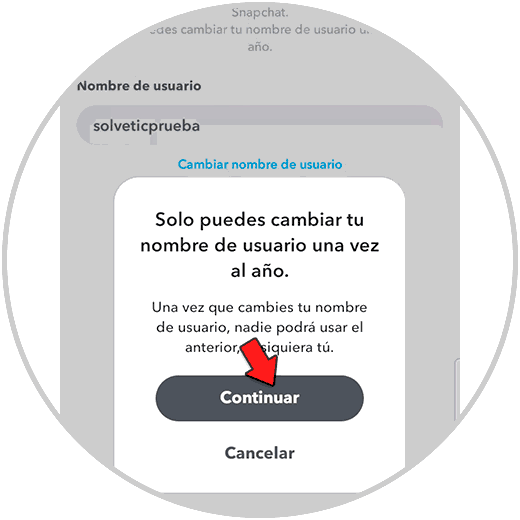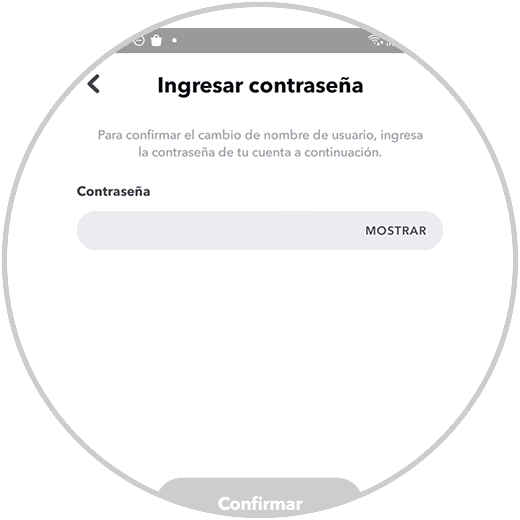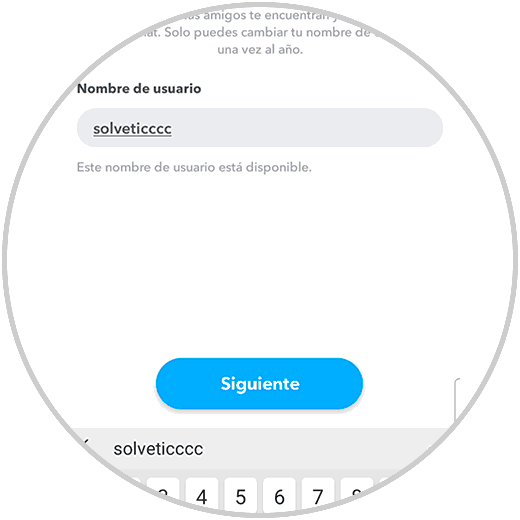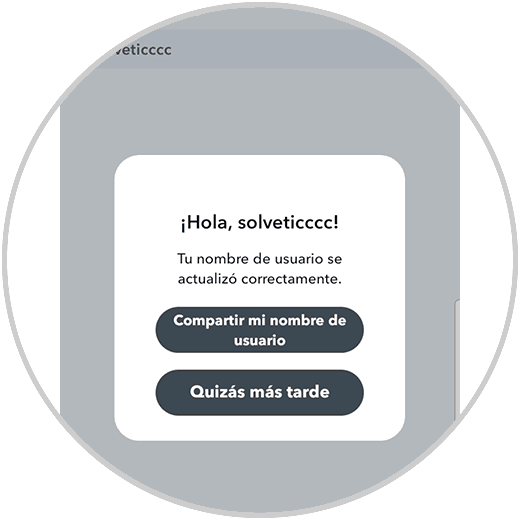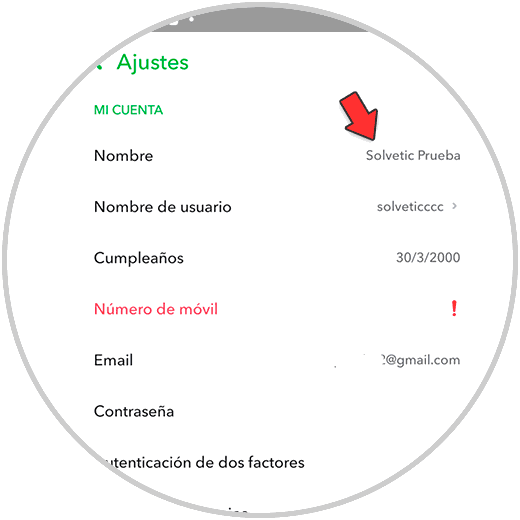Hoy en día las aplicaciones de redes sociales se han convertido sin duda unas de las más utilizadas por millones de personas para comunicarse con amigos, familiares o compañeros de trabajo entre otras cosas. Es por ello que las opciones que tenemos hoy en día son muy numerosas.
Una de estas redes sociales, la cual es más social y sirve para crear y subir contenido divertido es Snapchat la cual ofrece una amplia variedad de opciones. Desde la app podemos realizar una serie de configuraciones como cambiar nuestro nombre de usuario o nombre de perfil para elegir el que más nos guste.
Es por ello que a continuación te mostramos todos los pasos que debes seguir para saber cómo cambiar nuestro nombre de usuario o nombre de perfil de manera detallada paso a paso.
Cómo Cambiar el Nombre de Usuario en Snapchat
Toca el icono de la rueda dentada en Mi perfil para abrir Ajustes.
Toca "Nombre de usuario" en la sección "Mi cuenta".
Para continuar tienes que pulsar sobre "Cambiar nombre de usuario".
Recuerda que el nombre de usuario es el identificador único con el que las personas te encuentran y te añaden en Snapchat. Solo lo podrás cambiar una vez al año
Ingresa el nombre de usuario nuevo y, luego, toca "Siguiente". Aparecerá un aviso de que nadie podrá usar el nombre anterior, ni siquiera tu mismo.
Ingresa la contraseña para confirmar el cambio de nombre de usuario y, luego, toca "Confirmar"
Ahora, escribe el nuevo nombre de usuario. Recuerda que el nombre debe estar disponible.
Una vez hecho, pulsa "Siguiente"
Para confirmar el cambio de nombre de usuario, introduce tu contraseña de Snapchat y "Confirmar"
Desde "Mi cuenta", también puedes cambiar el "Nombre" pulsando sobre esta opción. Este es el nombre con el que apareces en Snapchat y podrás cambiarlo siempre que quieras. Para confirmar, pulsa en "Guardar"
De este modo podrás cambiar tu nombre de usuario en Snapchat pero recordando que este cambio solo se puede hacer una vez al año.